Aquí discutiremos cómo usar Steghide en Kali Linux para ocultar y eliminar datos ocultos dentro de una imagen. Hay varias herramientas de esteganografía disponibles, pero la parte que lo distingue es que utiliza una variedad de algoritmos para cifrar datos. Además, Steghide admite cubrir datos detrás de cualquier imagen (jpg/jpeg/png/gif/BMP), audio (mp3/wav), etc.
Introducción a Steghide:
Steghide es un programa de esteganografía capaz de ocultar datos en una variedad de archivos de imagen y audio. Las frecuencias de color y muestra no se cambian secuencialmente, lo que hace que la incrustación sea resistente a las pruebas estadísticas de primer orden.
Steghide es una herramienta de esteganografía que le permite cubrir registros confidenciales dentro de una imagen o registro de sonido con una frase de contraseña. Refuerza el grupo de imágenes BMP y JPEG, el grupo de sonido AU y WAV. Este dispositivo tiene sus ventajas y desventajas. Una ventaja es que es mucho mejor para cubrir y puede extenderse mucho sin ningún tipo de documento. Lo hace mediante un cálculo avanzado para envolverlo dentro de un registro de imagen (o sonido) sin cambiar la forma (o el sonido) del documento. Además, esto es sin usar Steghide (o si no existe el mismo método científico que Steghide), entonces es difícil eliminar los documentos ocultos de la imagen.
Características:
- Compresión de datos integrada
- Compatibilidad con archivos JPEG, BMP, WAV y AU
- Cifrado de datos integrado
- Descifrado mediante contraseña
- Utiliza varios algoritmos para el cifrado.
- Incorporación de una suma de comprobación para verificar la integridad de los datos extraídos
Introducción a la esteganografía:
La esteganografía es el arte de ocultar datos dentro de un medio no secreto. Esta práctica se remonta a alrededor del año 440 a. C. desde la antigüedad. En Grecia (Cyper, Farley y Lombardo 2005). Los estadounidenses y los británicos usaron tinta invisible para ocultarse mensajes en la Guerra Revolucionaria. El calor se aplicará al papel para revelar el mensaje oculto.
En la esteganografía digital, las comunicaciones electrónicas pueden implicar la codificación esteganográfica dentro de una capa de transporte, como un archivo de documento, un archivo de imagen, un programa o una convención. Los registros multimedia son perfectos para la transmisión esteganográfica porque su detalle es predecible. Por ejemplo, un remitente puede comenzar con una imagen inofensiva y hacer algunos cambios para ocultar los datos, de modo que este cambio no pase desapercibido para alguien que no lo está buscando específicamente. es.
El reverso de la esteganografía solo en criptografía significa que el mensaje misterioso planificado no se sostiene por sí mismo como objeto de examen. Mensajes claramente borrados explícitamente, no importa cuán irrompibles, provoquen intriga y puedan estar contenidos en países donde el cifrado es ilegal. De esta manera, mientras que la criptografía por sí sola es el acto de asegurar la sustancia del mensaje, la esteganografía se ocupa de disfrazar la sustancia del mensaje de la misma manera que se envía un mensaje misterioso.
Instalación:
Comencemos con la instalación de Steghide. En Windows, podemos descargar Steghide desde http://steghide.sourceforge.net/download.php. Luego de la descarga solo tenemos que descomprimir los archivos y usarlos vía cmd.
En Linux, primero debe instalar Steghide. Puede ejecutar el siguiente comando para ver si tiene Steghide instalado.
which steghide
Si no se devuelve nada, debe ejecutar el siguiente comando para instalar Steghide.
sudo apt-get install steghide -y
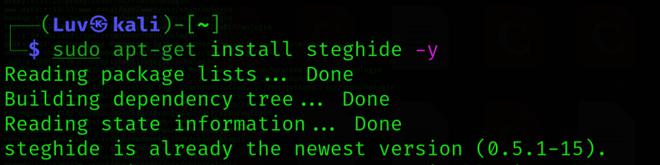
El Steghide ahora debe estar instalado. Ejecute el siguiente comando para verificar.
which steghide
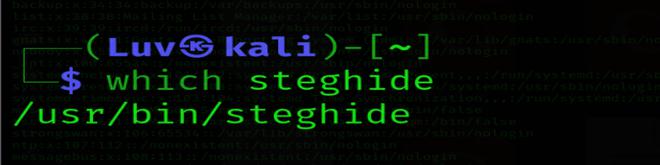
Primeros pasos con Steghide:
Para iniciar Steghide, la opción más básica que usamos es el comando de ayuda. Este comando nos mostrará todas las opciones que nos ofrece Steghide.
Ejecute el siguiente comando para acceder a la sección de ayuda de Steghide.
steghide --help
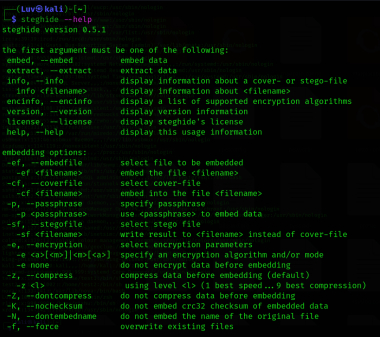
Cuando esté familiarizado con el funcionamiento del programa, continúe con el siguiente paso.
Encuentra una imagen:
Steghide admite tipos de archivos de imagen JPEG y BMP. Una vez que tenga una imagen, asegúrese de que esté disponible en su máquina negra. En este ejemplo, usaremos la primera imagen JPEG que se encuentra en este artículo. Siéntase libre de tomar esa imagen o cualquier otro archivo JPEG o BMP.
En este ejemplo, el nombre del archivo sería «luv.jpeg».
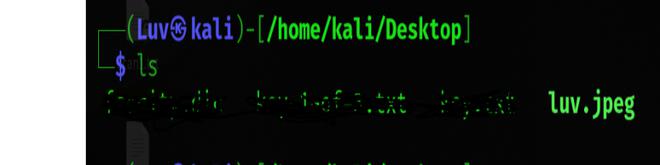
Su archivo de texto secreto está listo:
Aunque estamos usando texto en este ejemplo, no hay restricción en el tipo de formato de datos secretos en Steghide. Puede incrustar la imagen como desee.
Vamos a crear un archivo de texto llamado «luv.txt» que usaremos para incrustar en la imagen. Puede usar cualquier editor de texto de su elección o ejecutar rápidamente el siguiente comando para crear un archivo de texto.
cd /home/kali/Desktop sudo nano luv.txt
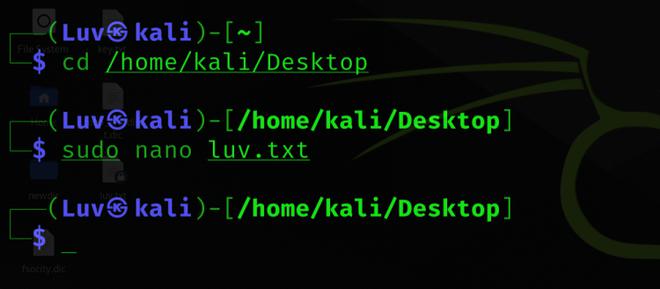
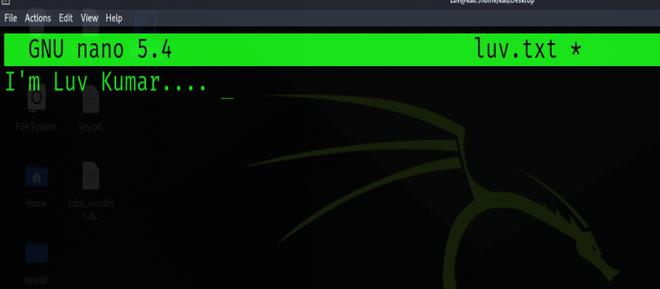
Luego, haga clic en ( ctrl+o ), ( enter ), y luego haga clic en ( ctrl+x ).
Puede comprobar si se ha creado el archivo de texto y el contenido ejecutando el siguiente comando.
cat luv.txt
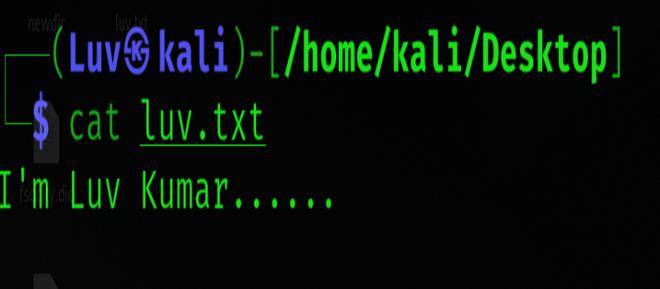
Ahora que tiene su imagen y texto, estamos listos para proceder a incrustar el texto en la imagen.
Incrustar datos en la imagen:
Ocultamos los datos de la imagen mediante el Steghide para que solo la persona que lo acepta pueda leerlo. Por lo tanto, creamos un archivo de texto llamado “luv.txt”, en el que escribimos nuestros datos e imágenes confidenciales. JPEG es el archivo en el que estamos incrustando nuestros datos.
Para lograr esto, ejecute el siguiente comando para incrustar «luv.txt» en una imagen llamada «luv.jpeg».
steghide embed -ef luv.txt -cf luv.jpeg
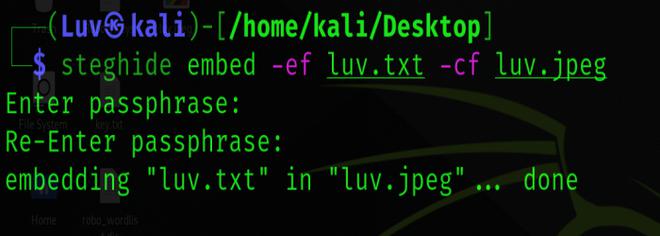
Aquí, ef y cf se denominan archivos incrustados y archivos de portada, respectivamente.
Veamos qué está haciendo este comando:
- Steghide – Nombre del programa
- Incrustar : este es el comando
- -cf : este indicador es para el archivo de portada (el archivo utilizado para incrustar los datos)
- nombre de archivo : este es el nombre del archivo de portada
- -ef : este indicador es para el archivo incrustado (el archivo que se incrustará)
- Nombre de archivo : este es el nombre del archivo incrustado
Se le pedirá que ingrese una frase de contraseña ( luv123 ). Esta frase de contraseña será necesaria para cualquier persona que intente extraer datos de la imagen. La frase de contraseña no es necesaria. Sin embargo, cualquiera que intente extraer datos podrá hacerlo.
Extracción de datos de la imagen a través de Steghide:
El uso de Steghide agrega una capa adicional de seguridad al permitirnos usar una contraseña para ello. Siempre que conozca la frase de contraseña, es bastante fácil extraer datos de la imagen.
Ahora, use el siguiente comando para eliminar los datos ocultos:
steghide extract -sf luv.jpeg
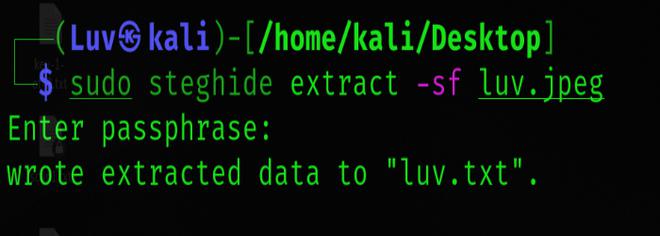
Luego ingrese la frase de contraseña ( luv123 ) para extraer el archivo. Aquí, sf es un archivo secreto. El archivo de texto incrustado se extraerá y se escribirá en su directorio actual.
Proteger archivos con contraseña:
Ahora, también podemos extraer archivos usando el siguiente comando. Este comando es diferente porque especifica una contraseña en el propio comando, por lo tanto, no necesitamos especificarla por separado.
steghide embed -ef luv.txt -cf luv.jpeg -p 1012

sudo steghide extract -sf luv.jgeg -p 1012
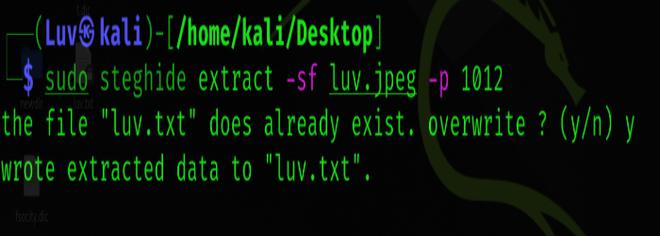
Recuperar información del archivo incrustado:
Si tenemos una imagen en la que se sospecha que los datos están ocultos y, de ser así, ¿qué algoritmo se utiliza para cifrar los datos en el archivo? Luego usaremos el siguiente comando:
steghide info luv.jpeg
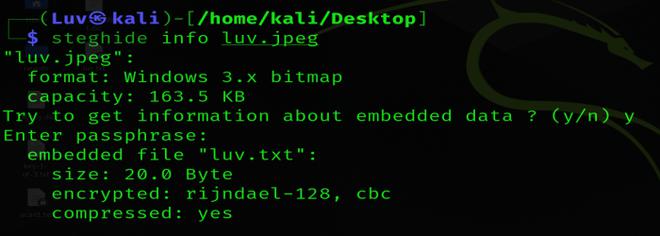
Modo detallado
Para obtener toda la información de un archivo durante la extracción, podemos usar el modo detallado. El modo detallado le brinda información detallada. Podemos usar el modo acción ejecutando el siguiente comando:
steghide embed -v -ef luv.txt -cf luv.jpeg
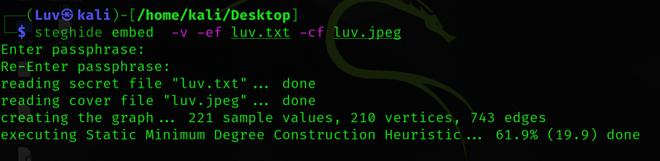
Algoritmos de cifrado:
Podemos cifrar los datos que ocultamos mediante técnicas de cifrado. Y esto se puede lograr fácilmente usando el siguiente comando:
steghide embed -ef luv.txt -cf luv.jpeg -e <algorithm name>
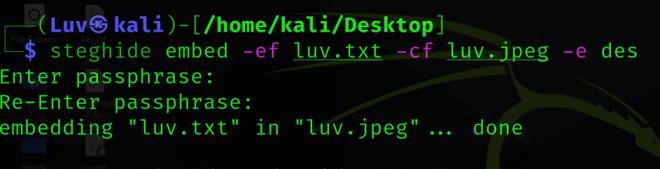
Publicación traducida automáticamente
Artículo escrito por rishavkumarj7 y traducido por Barcelona Geeks. The original can be accessed here. Licence: CCBY-SA